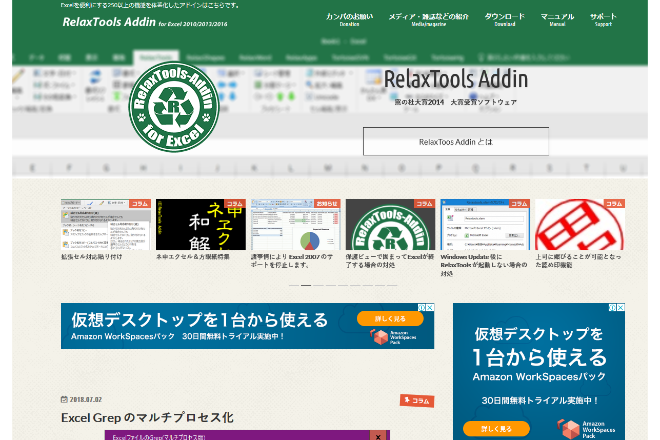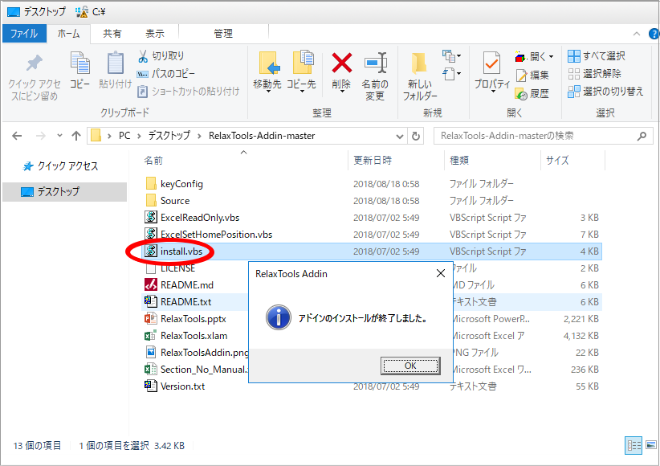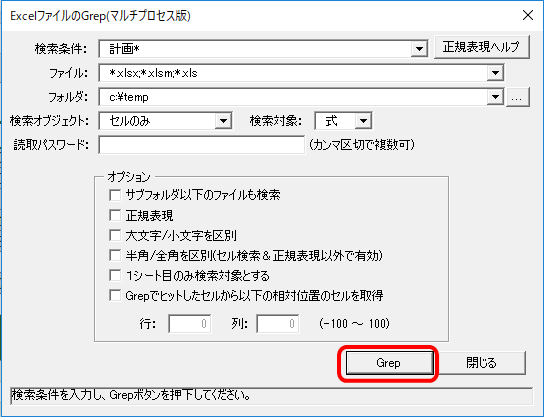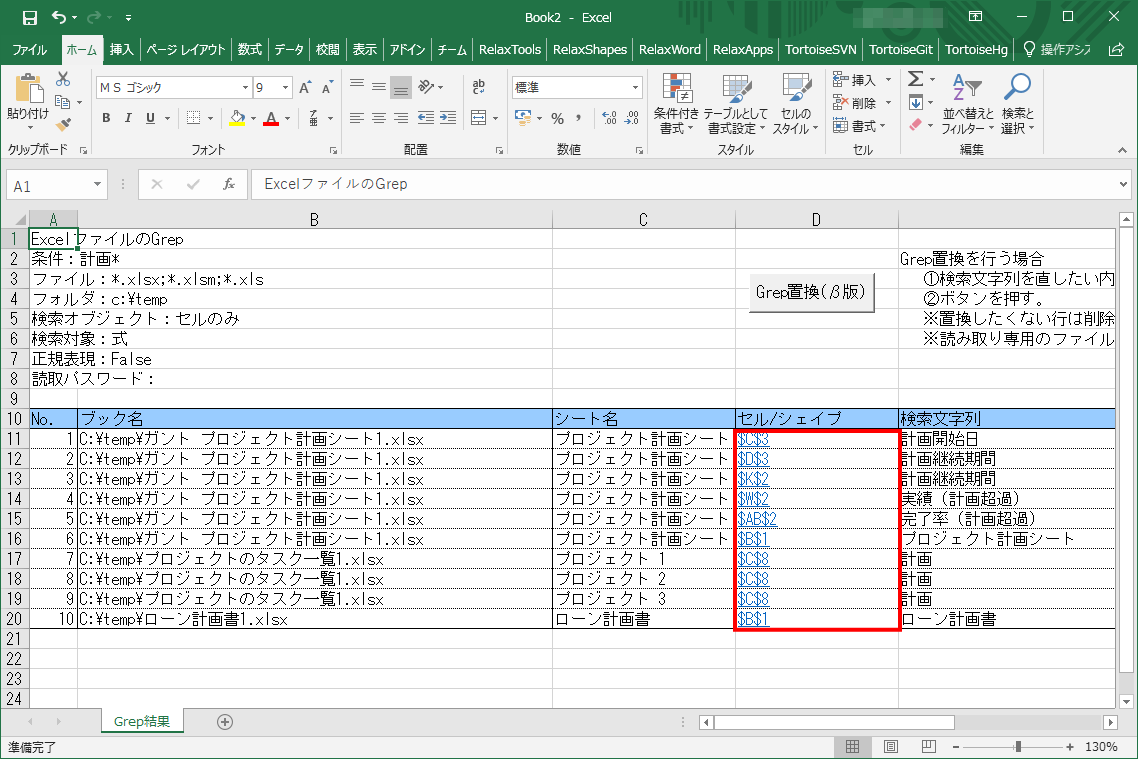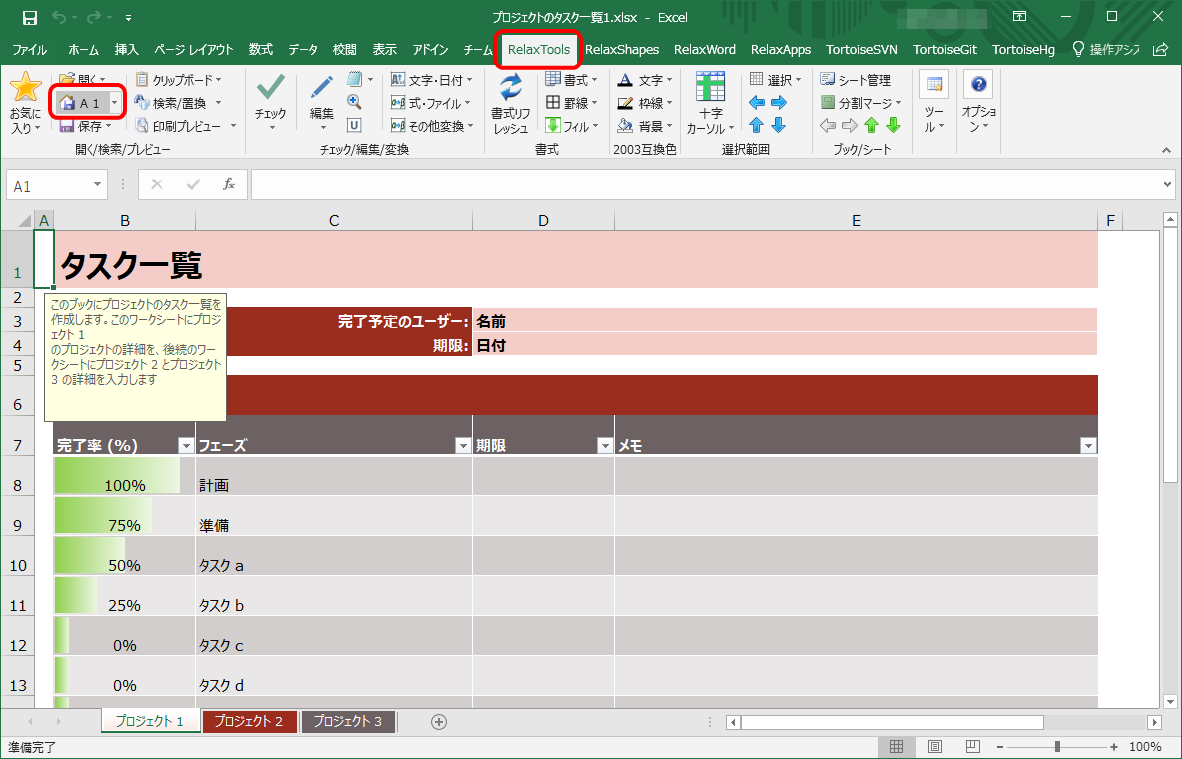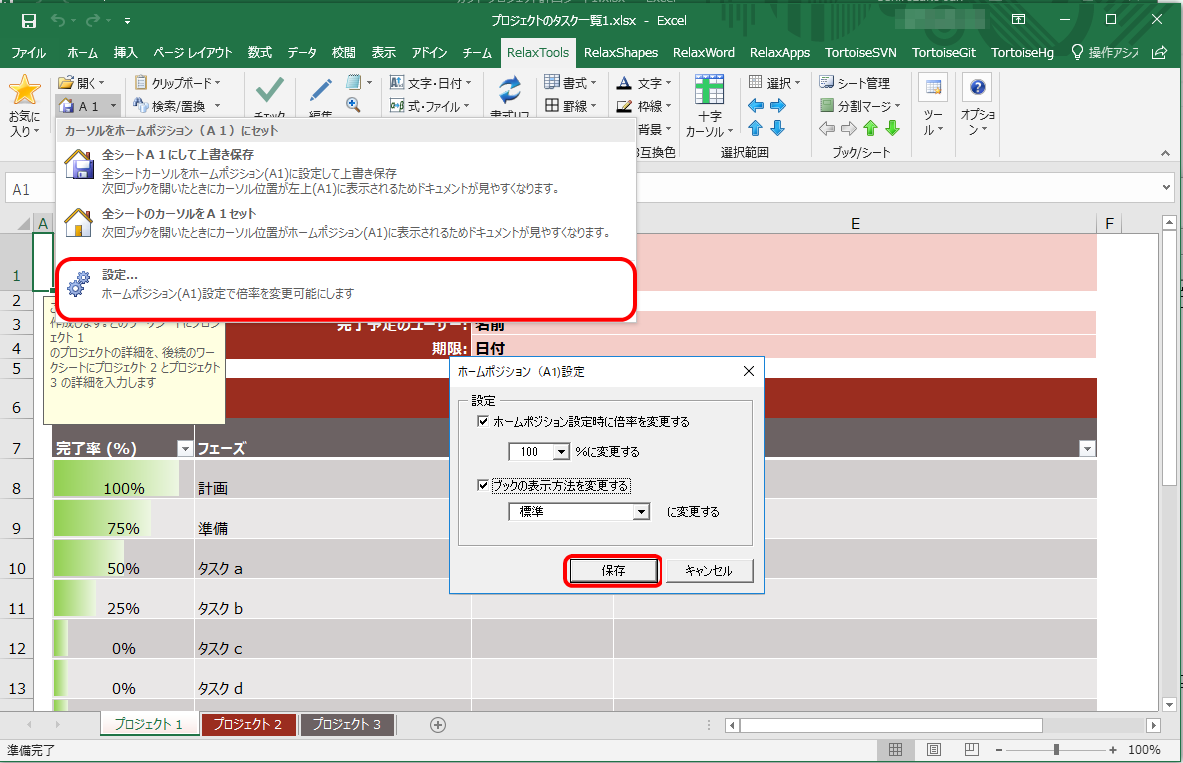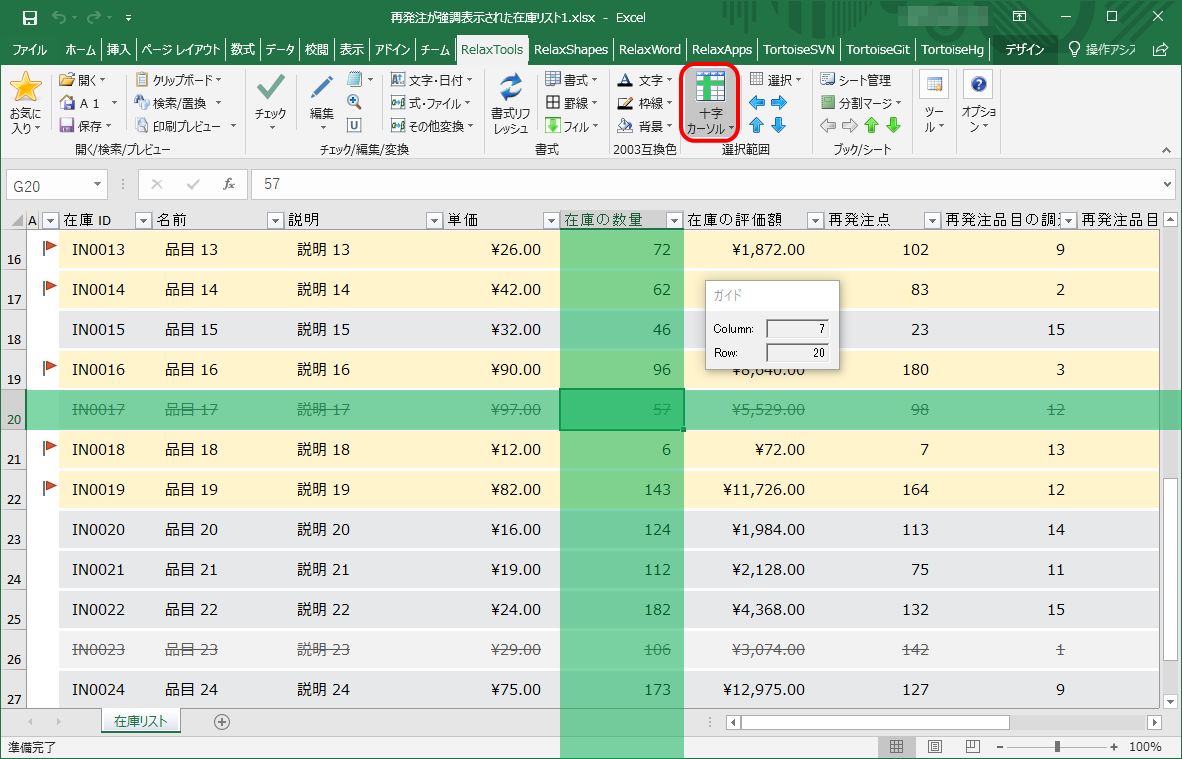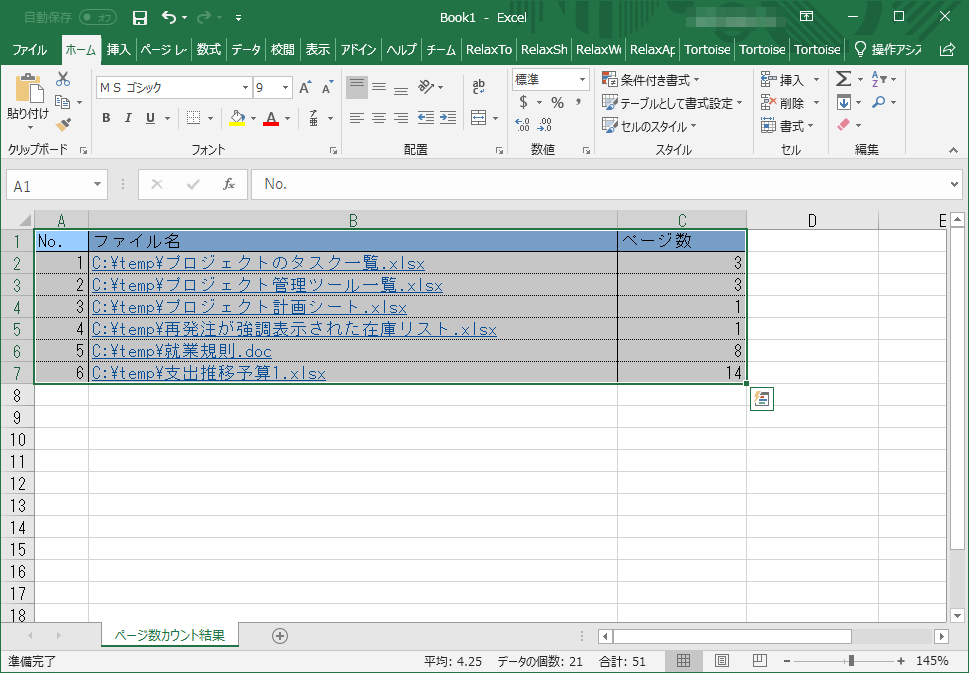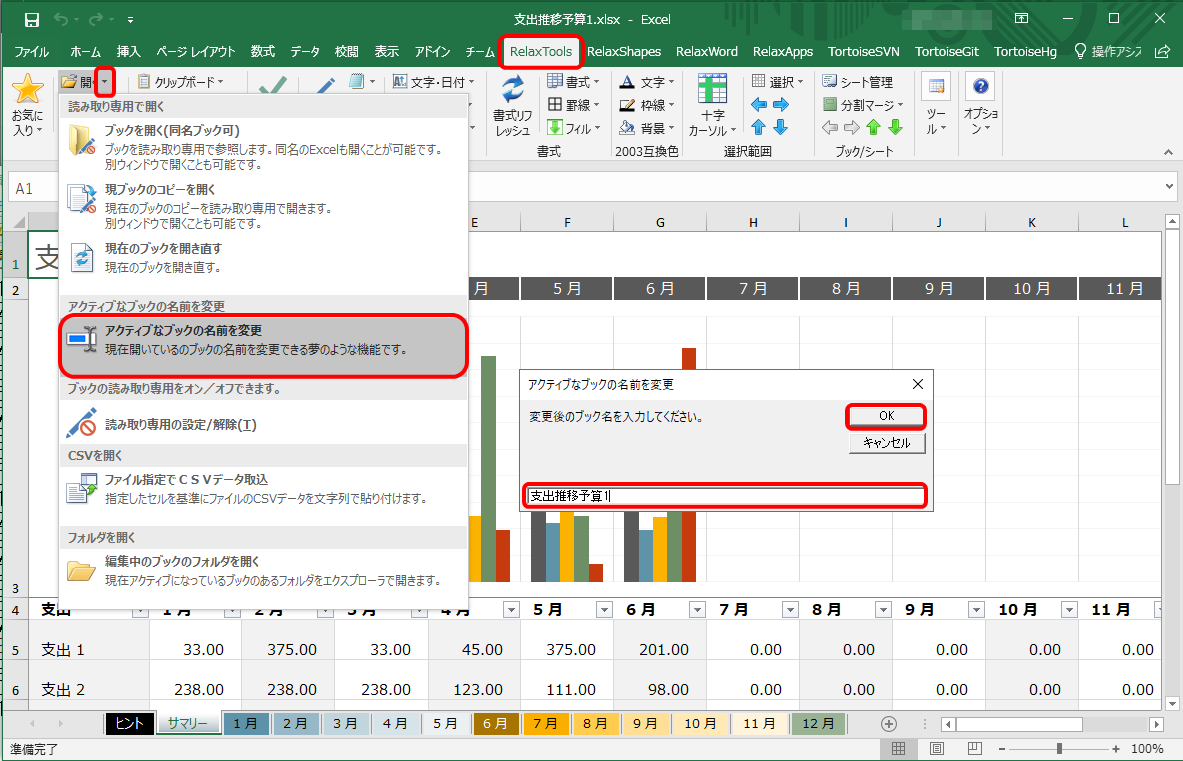仕事で1番使うソフトと言えばExcelではないでしょうか。本日はExcelに便利な機能を追加できるアプリをご紹介します。RelaxTools AddinはExcelに便利な機能を追加するアドインです。
RelaxTools Addinの使い方
アドインのインストール
まずはRelaxTools Addinをダウンロードしましょう。RelaxTools Addinの最新版はGitHubからダウンロードできますので、「Clone or download」>「Download ZIP」より、ダウンロードします。
Zipファイルを解凍後、install.vbsをダブルクリックすることでインストールすることができます。
インストール後、Excelを起動すると、リボンメニューに「RelaxTools」「RelasShapes」などのメニューが追加されています。これらのメニューからExcel標準ではできない様々な機能を使うことができます。
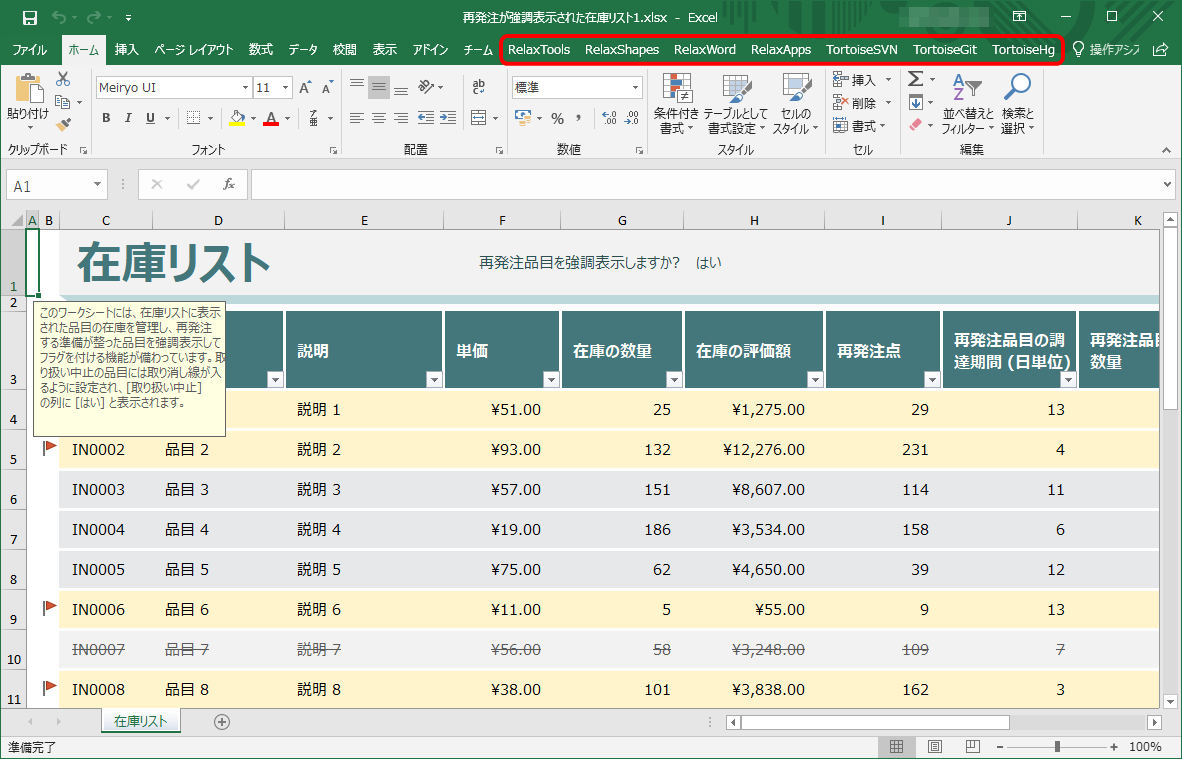 RelaxTools Addinは非常に多機能なアドインですが、中でも私がよく使う機能をご紹介します。
RelaxTools Addinは非常に多機能なアドインですが、中でも私がよく使う機能をご紹介します。
Grep検索
複数のExcelを対象に一括検索することができます。「RelaxTools」メニューの「検索/置換」の右にある▼ボタンををクリックし、続けて「ExcelのGrep検索」をクリックします。
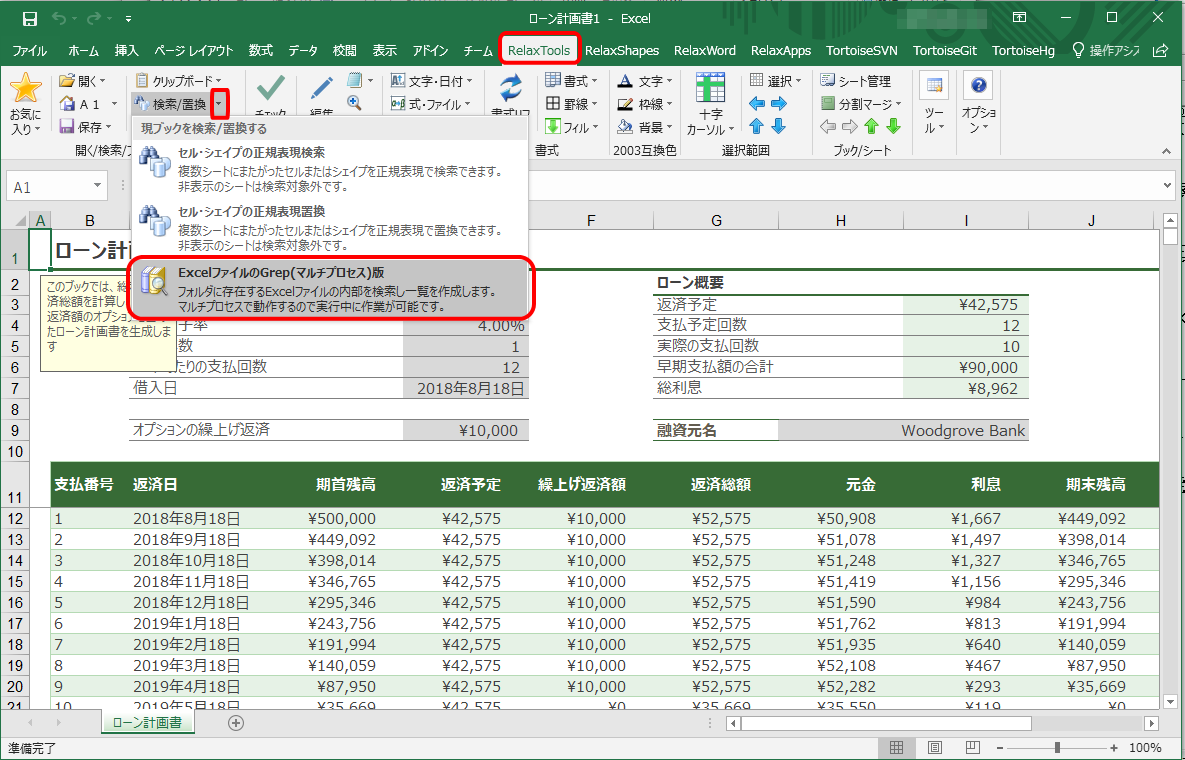 Grep検索ダイアログが表示されますので、検索キーワードやパスを入力し「Grep」ボタンをクリックします。ワイルドカード検索も可能です。
Grep検索ダイアログが表示されますので、検索キーワードやパスを入力し「Grep」ボタンをクリックします。ワイルドカード検索も可能です。
検索結果は別Excelで表示されます。「セル/シェイプ」の列のセルをクリックすることで該当ブックのセルにジャンプもできます。
A1にカーソルを移動して保存
社外文書などのドキュメントは保存前に左上の「A1」にフォーカスを合わせて保存するのが慣例ですが、「RelaxTools」メニューの「A1」を押すと、全シートのセルフォーカスをA1にできます。
また、「A1」の右にある▼ボタンより設定変更することでフォーカス移動と同時に拡大率や表示形式の同時変更もできるようになります。
十字カーソル
表の中の列を編集していると、編集している行が1つずれてしまうことがありませんか?「RelaxTools」メニューの「十字カーソル」押すと、今どこにフォーカスが上がっているのか、見やすい形式にできます。ポップアップウィンドウで行・列番号も表示されます。
各種シェイプ
Excel標準の機能でも図形を配置することができますが、図示で使う場合は線を太字にしたり、赤色に変更することが多く、配置してから都度設定変更する必要があります。「RelaxShapes」メニューからは赤字・太字になった状態の図形が用意されており、すぐに配置できます。黄色い吹き出しやメモなども用意されている他、すべての図形をまとめて削除する機能も用意されています。
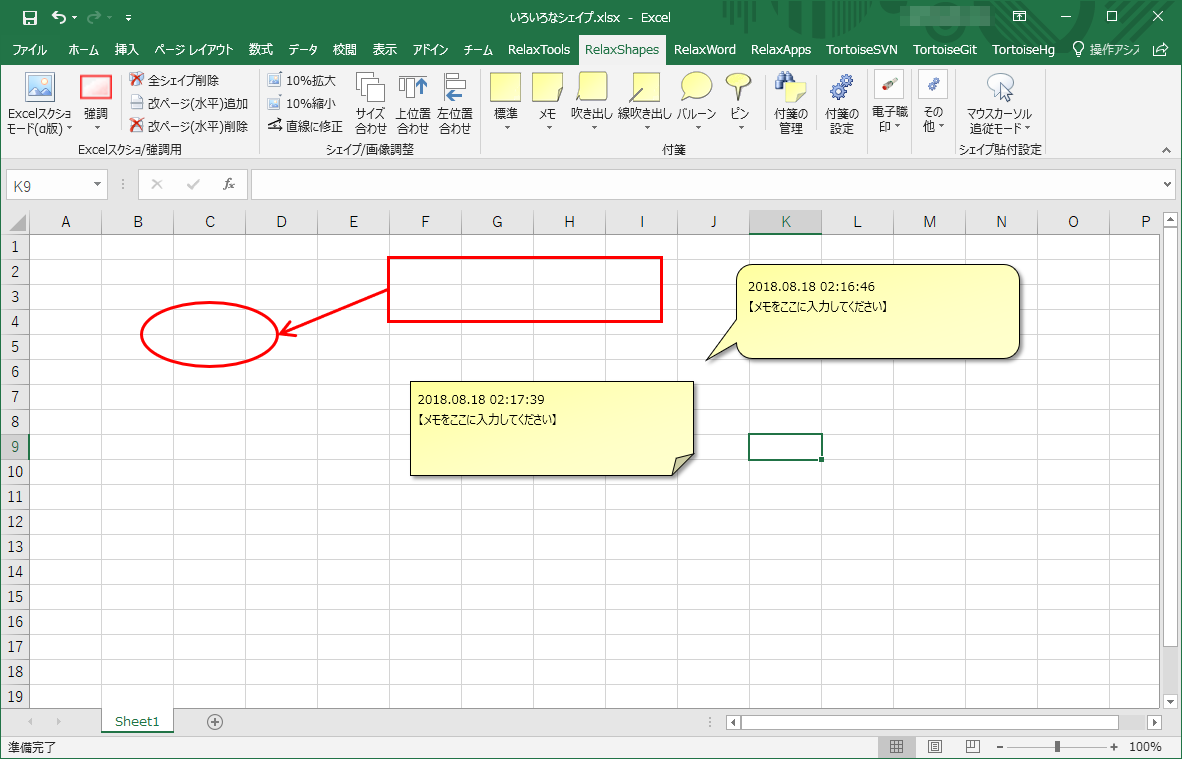
直線を引く
また、線をまっすぐにしたい場合、線を選択後、「RelaxShapes」にある「直線に修正」をクリックすることですぐに直線に変更することができます。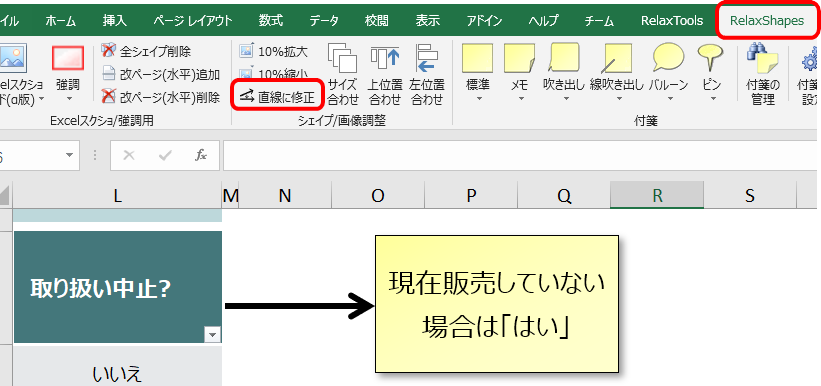
目次の作成
社外向けのドキュメントで目次一覧を作成することがありますが、RelaxToolsAddinでは自動で作成ができます。「RelaxWord」メニューの中にある「ドキュメント支援」をクリックし、続けて「目次作成」をクリックします。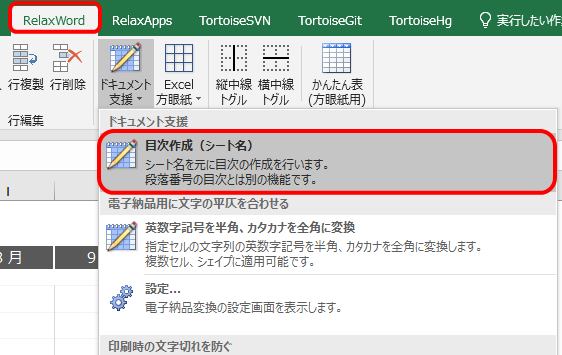
シート情報をもとに以下のような目次一覧が自動生成されます。シート名をクリックしてジャンプすることも可能です。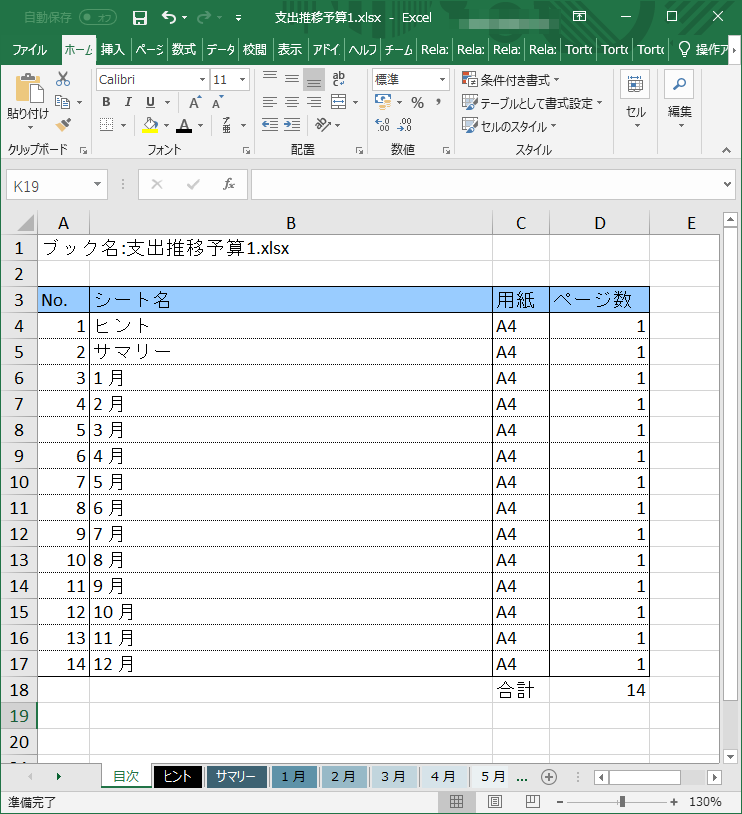
また、シート名一覧をメールなどに張り付けたい場合は、「RelaxTools」の「クリップボード」の右にある▼マークをクリックし、「シート名のコピー」→「全シート名をコピー」でクリップボードに保存することもできます。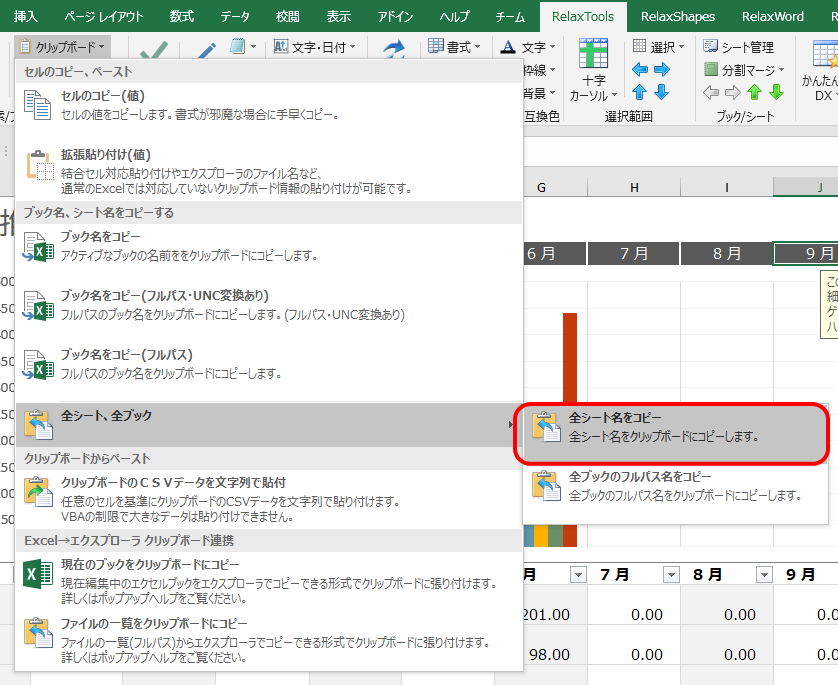
印鑑を押す
なんと、印鑑を押す機能までついています。「RelaxShapes」→「印鑑」を押すと印鑑の一覧が出てきますので、選択して印鑑を押せます。「印鑑の追加/変更/削除」より自分の印鑑を登録することができます。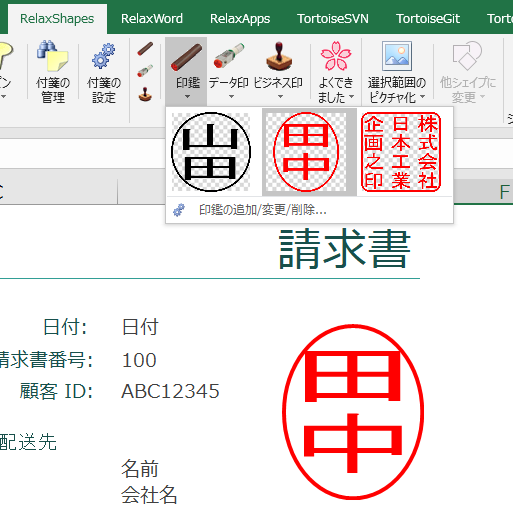
フォルダツリーの作成
また、開発関係のドキュメントであるフォルダ内のファイル一覧をツリー形式で作成したいことがあると思います。このようなときは「Relax Apps」メニューの中にある「フォルダツリー作成」より自動生成できます。
ダイアログが表示されますので、フォルダを指定して「取得」ボタンをクリックします。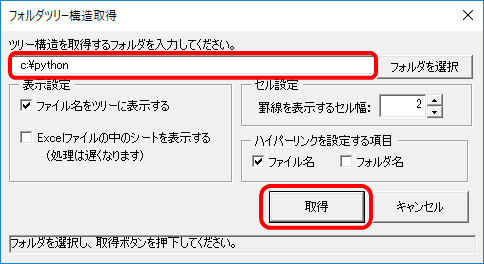
これで、指定したフォルダの下のファイル一覧がツリー形式で表示されます。サブフォルダについてもきちんと表示されます。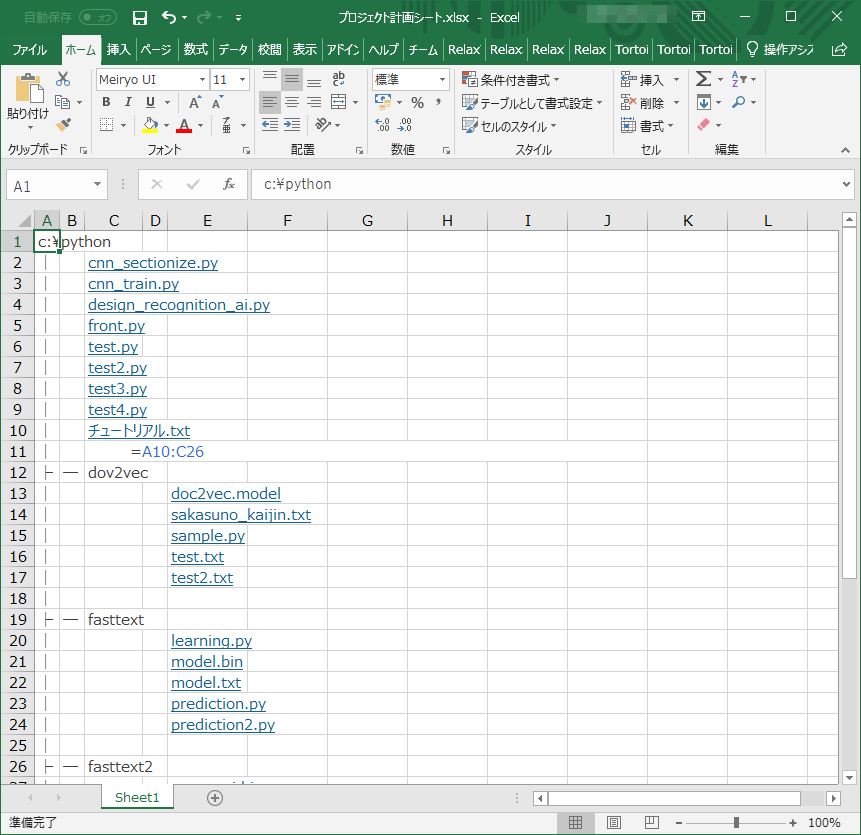
ページ数一覧の作成
さらに、ドキュメントのページ数一覧も自動生成できます。「RelaxApps」メニューにある「Word/Excel/PPページ数取得」をクリックします。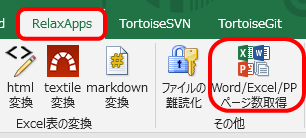
ダイアログが表示されますので、フォルダを指定します。サブフォルダのドキュメントも対象にしたい場合は「サブフォルダ以下のファイルも検索する」にチェックを入れましょう。設定後、「実行」ボタンをクリックします。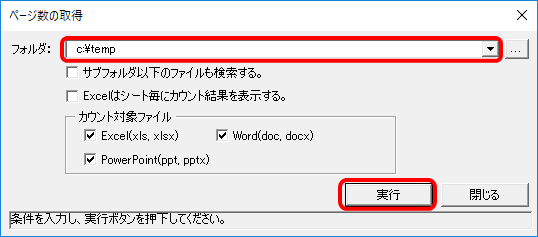
特定の保存時点に戻す
また、「元に戻したいのに上書き保存してしまってたため戻せない」という失敗談は誰にもあると思いますが、そのようなときもRelaxTools Addinで元に戻すことができます!「RelaxTools」メニューのTimeLeapの下にある▼ボタンをクリックし、続けて「TimeLeapリスト」をクリックします。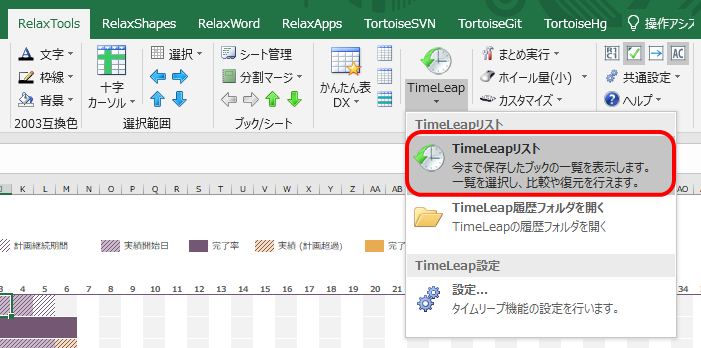
ブックの保存履歴が表示されます。戻したい履歴を右クリックし、「このブックを最新のブックに上書き」で元に戻すことができます。その他「開く」であらかじめ内容の確認や、「最新のブックと比較」により、最新のブックとの変更点の比較も可能です。
開いているExcelのファイル名を変更
通常ですと、開いているExcelのファイル名を変更することはできないため、ファイルを一度閉じる必要がありますが、「RelaxTools」メニューの「開く」の右にある▼ボタンを押し、「アクティブなブックの名前を変更」を押すと、開いているファイルの名前変更ができます!
その他
その他にも行列の入れ替え、ショートカットキーのカスタマイズ、SVNやGitとの連携など、なんと250以上の機能が搭載されています!注意点としては、Excelの起動時にアドインを読み込むため、起動時間が若干遅くなる点です。もし、一時的に無効にしたい場合は、Excelの「ファイル」メニュ⇒オプション⇒アドイン⇒設定よりRelaxTools AddinをOFFにすることで無効にできます。また、アンインストールについてもRelaxToolsメニュー⇒ヘルプより可能です。
なお、「RelaxTools」や「RelaxShapes」などの各種メニューのうち、使わないメニューがあれば、「表示」メニューより非表示にすることもできます。
以上がRelax Tools Addinの使い方でした。非常に多機能なアドインが完全無料で使えますので、ぜひオフィスのPCに入れていただければと思います!
RelaxTools Addinの制限
動作環境はWindows 7、Excel2010以上となります。Windows版のみとなり、Macには対応していません。
RelaxTools Addinのサイト情報
URL:https://software.opensquare.net/relaxtools/
RelaxTools Addinの評判
レビューを書く | |
起動時間が遅くなるのは難点ですが、この記事で紹介されている「すべてA1にフォーカスセットして保存」など細かいところに届きます。数時間かけて作っていたExcelがなぜかすべて消えてしまった。。というトラブルがあったのですが、自動保存(TimeLeap)機能で救われました。。それ以来ずっとこちらを入れています。